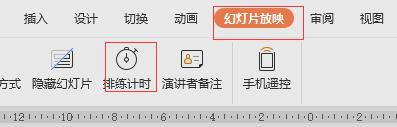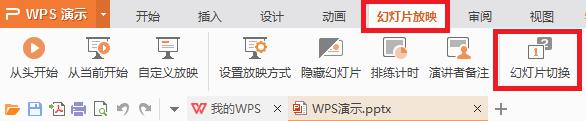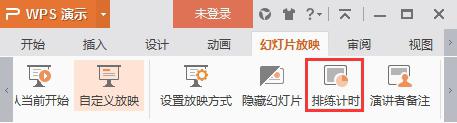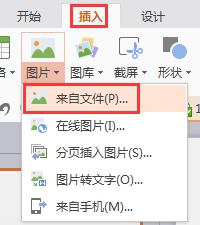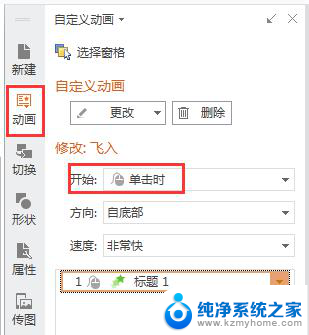wps如何让幻灯片自行播放下一张 wps幻灯片如何自动切换下一张
更新时间:2024-02-25 11:01:21作者:yang
wps幻灯片是一款常用的演示工具,而自动播放幻灯片则是展示演示效果的常用方式之一,如何让wps幻灯片自行播放下一张呢?wps幻灯片提供了多种自动切换下一张的方式,下面我们来一一了解。

自动切换幻灯片
自动切换幻灯片的方式有两种,如下。
方法一:
1.点击幻灯片切换。
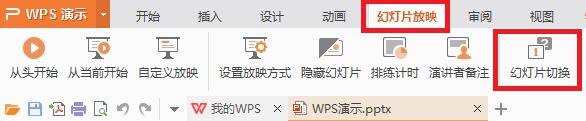
2.在右侧出现的窗口中找到切换方式,勾选“每隔”,并设置需要切换的时间间隔,点击“应用于所有幻灯片”。
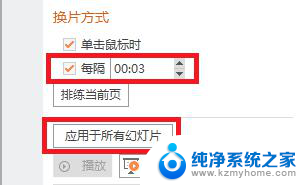
方法二:
1.单击排练计时,进行排练,排练结束时,保留幻灯片排练时间。
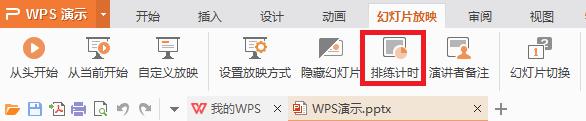
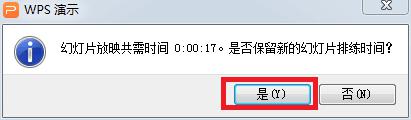
2.点击“设置放映方式”,在换片方式中选择“如果存在排练时间,则使用它→确定”,下次放映时即可自动切换幻灯片。
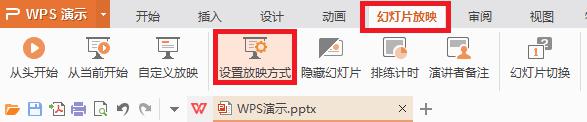
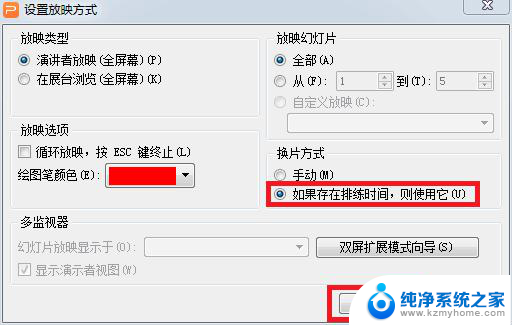
以上是wps如何让幻灯片自动播放下一张的全部内容,如果你遇到类似的问题,请参照本文的方法进行处理,希望这对大家有所帮助。